钉钉如何进行在线课堂直播?这一问题困惑着许多老师和学生。为了解决这一难题,php小编鱼仔为大家带来了详细的在线课堂直播操作教程。本教程将分步指导您创建直播课程、邀请参与者、管理互动和分享直播内容。通过阅读本教程,您将掌握钉钉在线课堂直播的全部操作方法,让您的在线课堂变得更精彩高效。
1、进入到钉钉软件之中,在软件中打开一个群并进入到该群的聊天界面,在该界面即可点击【发起直播】按钮新建直播内容。
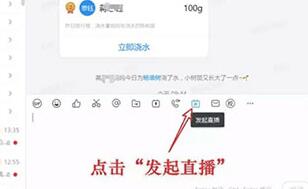
2、对直播的信息进行设置,包括直播主题、直播模式、直播保存回放等等,可以根据实际情况进行设置,设置完成即可点击下方的【创建直播】按钮。
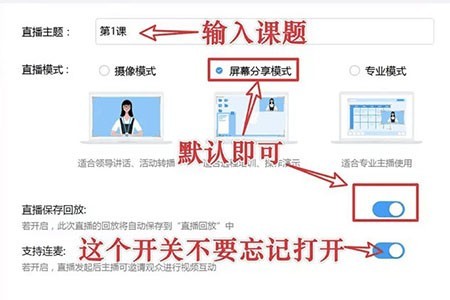
3、点击之后便可直接打开直播窗口,这时就能将需要直播出去的内容展现在直播区域之中。
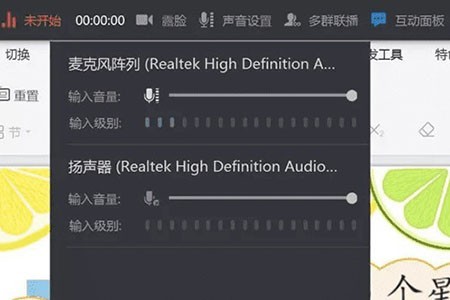
4、除外,还可以进行露脸、声音等参数的设置,从而进行更加符合我们心意的直播。
以上是钉钉进行在线课堂直播的操作方法的详细内容。更多信息请关注PHP中文网其他相关文章!




